如果长时间使用win10企业版电脑会自动进入休眠模式,大家都知道电脑进入休眠后能够节省能源,但并没有很明显的效果,然后还要重新打开有的还需要输入密码,影响正常使用。那么电脑如何设置不休眠?接下来小编和大家分享win10电脑设置不休眠的方法。
具体方法如下:
1、展开桌面右下角的通知面板,打开“所有设置”选项;
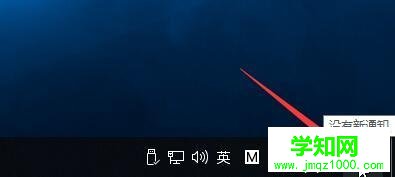
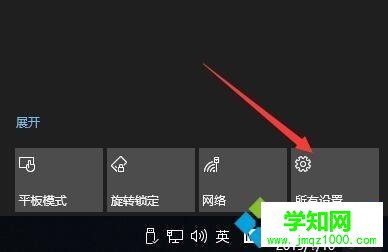
2、选择windows设置面板中“系统”选项进入;
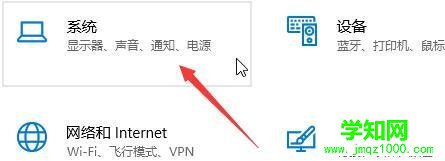
3、切换左栏显示面板至“电源和睡眠”,并在右栏相关设置下找到“其他电源设置”;
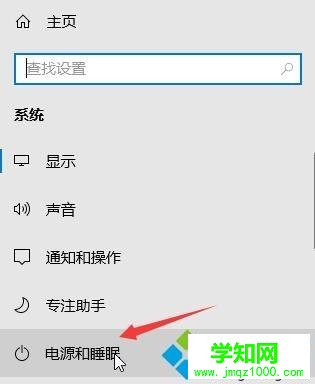
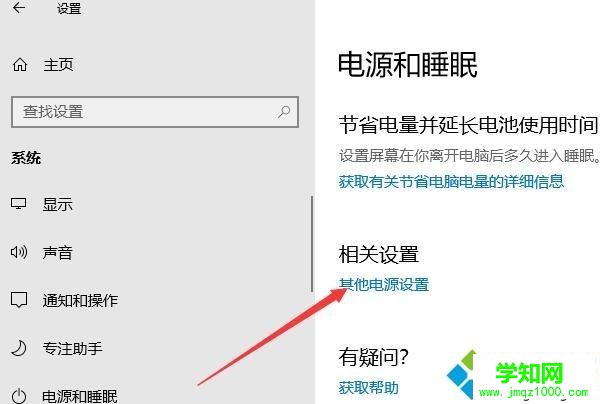
4、接着,选择左栏“选择关闭显示器的时间”选项进入;
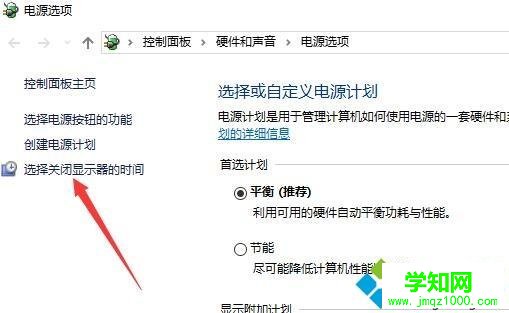
5、重新选择睡眠选项的状态为“从不”,保存修改即可。
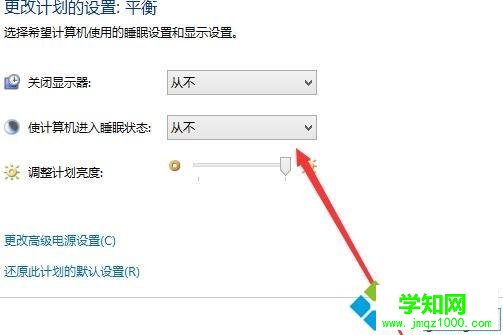
win10电脑设置不休眠的方法分享到这里,有时候用电脑出去一会电脑就自动休眠,使用还要输入密码,比较麻烦。简单设置之后,电脑就不进入休眠模式了。
郑重声明:本文版权归原作者所有,转载文章仅为传播更多信息之目的,如作者信息标记有误,请第一时间联系我们修改或删除,多谢。
新闻热点
疑难解答